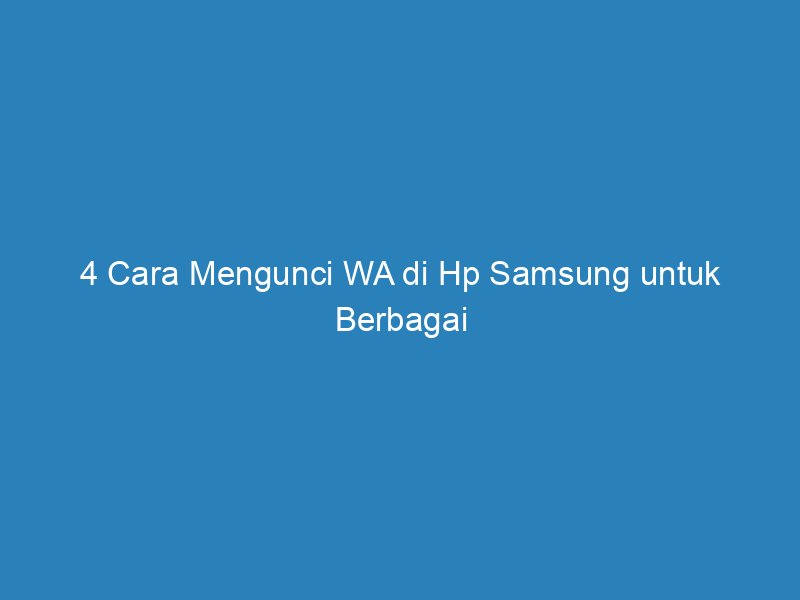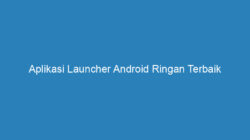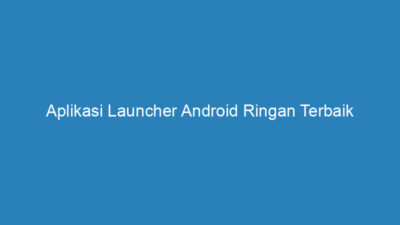NexTekno.com – Cara mengunci WA di Hp Samsung bisa Anda lakukan dengan beberapa metode. WhatsApp sebagai platform berbagi informasi yang sudah sangat terkenal, memang mempunyai berbagai manfaat. Dengan menggunakan aplikasi ini, Anda bisa berbagi informasi, kabar bahkan semua masalah privasi Anda ke teman atau saudara. Mengingat banyaknya informasi pribadi di dalamnya, membuat Anda memerlukan pengamanan yang lebih untuk aplikasi ini.
Tentunya Anda tidak mau jika banyak orang yang mengetahui semua masalah pribadi Anda. Karena terkadang ada beberapa tipe orang yang tidak sungkan untuk membuka Hp orang lain sembarangan. Entah itu di dalam pekerjaan Anda atau pun di sekitar lingkungan keluarga atau pertemanan Anda. Dan untuk mengantisipasi hal tersebut, maka sebaiknya Anda mengamankan aplikasi WhatsApp Anda dengan menguncinya.
Maka sangat penting bagi Anda mengetahui cara mengunci WA di Hp Samsung, khususnya bagi Anda yang menggunakan Hp Samsung. Sekarang, di era teknologi yang semakin maju ini, keamanan data dan privasi kita memang harus benar benar kita jaga. Hal itu bertujuan untuk mencegah hal buruk seperti penyebaran informasi pribadi, entah itu foto, video dan file penting dan rahasia lainnya di berbagai media.
Daftar Isi
4 Cara Mengunci WA di Hp Samsung untuk Berbagai Tipe!
Samsung sangat memahami untuk melindungi aplikasi penting seperti WA dengan menyediakan cara mengunci WA di Hp Samsung. Dalam hal ini, perusahaan Samsung memberikan proteksi lebih dengan menyediakan beberapa fitur yang bisa Anda manfaatkan. Khususnya untuk melindungi semua data dan privasi Anda yang tersimpan di dalam perangkat Hp Anda. Salah satunya adalah aplikasi WhatsApp.
Banyaknya data dan informasi penting yang menjadi privasi, mewajibkan Anda melakukan proteksi tambahan. Antara lain dengan menambahkan sejumlah aplikasi tambahan atau bisa juga dengan menggunakan fitur bawaan yang terdapat di Hp Samsung Anda. Dan berikut ini, akan kami jelaskan secara terperinci tentang cara mengunci WA di Hp Samsung, agar tidak bisa dibuka orang secara sembarangan.
1. Menggunakan Fitur Bawaan
Cara mengunci WA di Hp Samsung yang pertama adalah dengan menggunakan fitur bawaan yang terdapat di Hp Samsung. Sebagai pengguna Samsung, Anda pasti telah mengetahui dengan betul, bahwa brand ini memang mengutamakan keamanan dan perlindungan terhadap aplikasi penting. Dan salah satunya adalah WhatsApp, dan berikut ini cara mengunci WA di Hp Samsung dengan menggunakan fitur bawaan.
- Langkah pertama, Anda masuk ke menu “Setting“.
- Selanjutnya, Anda masuk ke menu “Privasi”.
- Setelah itu, Anda pilih “Lock Individual Apps“.
- Lalu, Anda pilih opsi “App to Lock“.
- Anda juga bisa lewat “Setting“, lalu “App to Lock“.
- Berikutnya, Anda buat pola sebagai password untuk membuka aplikasi yang akan Anda kunci.
- Kemudian, pilih “Aplikasi WhatsApp” sebagai aplikasi yang Anda kunci.
- Setelah berhasil, setiap Anda masuk ke aplikasi ini akan selalu ada pemberitahuan untuk membuka password, baik dengan pola, kata sandi atau pun finger print.
2. Aktifkan Folder Aman
Selanjutnya, Anda bisa mengaktifkan Folder Aman, untuk mengunci aplikasi WhatsApp Anda. Folder Aman adalah area penyimpanan yang terpisah dan aman. Tetapi semua data yang tersimpan dalam Folder Aman tidak bisa ditransfer ke perangkat lain melalui metode pembagian yang tidak disetujui seperti USB dan WiFi Direct. Jadi, sebelum Anda menyimpan berbagai data ke Folder Aman, pastikan Anda mencadangkan salinan data ke lokasi lain yang lebih aman terlebih dahulu.
Untuk menggunakan cara ini, ada beberapa tahapan yang harus Anda lakukan, antara lain sebagai berikut.
- Langkah pertama, aktifkan “Folder Aman” terlebih dahulu, dengan cara buka menu “Pengaturan”, lalu “Biometrik dan Keamanan”, dan pilih “Folder Aman”.
- Jika Hp Samsung Anda belum tersedia Folder Aman, Anda install Folder Aman terlebih dahulu, baca dengan teliti semua “Syarat dan Ketentuan”, lalu Anda klik “Setuju”.
- Selanjutnya Folder Aman akan mengakses semua data dalam Hp Anda, seperti Kontak, Kalender, Penyimpanan dan ponsel. Lalu Anda klik “Lanjutkan”.
- Tunggu beberapa saat, hingga proses instalasi “Folder Aman” selesai.
- Selanjutnya buat kunci, bisa menggunakan pola, kata sandi, atau finger print sesuai keinginan Anda.
- Konfirmasi kunci kata sandi yang Anda buat, dengan klik “Konfirmasi”.
- Folder Aman sudah berhasil dibuat.
- Selanjutnya, Anda pilih aplikasi “WhatsApp”, dengan klik “Tambah” untuk menambahkan ke “Folder Aman”.
- Selesai, WhatsApp sudah berhasil ditambahkan ke Folder Aman.
3. Cara Mengunci WA di Hp Samsung dengan Aplikasi Tambahan
Anda juga bisa mengunci WhatsApp di Hp Samsung Anda dengan menggunakan aplikasi tambahan. Dan Anda bisa menggunakan beberapa aplikasi yang sudah terbukti efektif untuk mengunci aplikasi lainnya, Antara lain berikut ini.
.AppLock
Aplikasi ini sudah sangat terkenal bahkan sudah banyak orang yang menggunakannya. Fitur utama dari aplikasi ini adalah bisa Anda gunakan untuk mengunci aplikasi lainnya. Caranya sangat simpel, pertama Anda buka aplikasi AppLock, buat kata sandi lalu Anda pilih aplikasi WhatsApp. Maka, setiap Anda akan menggunakan WhatsApp, Anda harus membuka kode yang telah Anda buat terlebih dahulu.
.Lockit
Selain AppLock, Anda juga bisa menggunakan aplikasi Lockit untuk mengunci aplikasi WA Anda. Cara menggunakan aplikasi ini hampir sama dengan aplikasi sebelumnya. Anda tinggal menjalankan aplikasi, dan memilih aplikasi mana yang akan Anda kunci. Nantinya akan terkunci secara otomatis setelah sebelumnya Anda melakukan pengaturan di dalam aplikasi tersebut.
Selain aplikasi AppLock dan Lockit, Anda juga bisa menggunakan aplikasi tambahan lain yang telah terbukti efektif memberi keamanan kepada aplikasi penting di Hp Anda. Aplikasi lain yang bisa Anda gunakan antara lain Lock App & Password, Smart AppLock, Northon AppLock, dan App Lock Pro.
4. Cara mengunci WA di Hp Samsung dengan Fitur WhatsApp
Cara mengunci WA di Hp Samsung yang selanjutnya bisa Anda lakukan dengan memanfaatkan fitur yang terdapat aplikasi WhatsApp itu sendiri. Yaitu dengan menggunakan Fitur Sidik Jari, jadi saat Anda mengaktifkan fitur tersebut, Anda harus menggunakan sidik jari Anda terlebih dahulu. Berikut ini langkah langkahnya.
- Langkah pertama, Anda buka aplikasi WhatsApp di Hp Samsung Anda.
- Selanjutnya, Anda pilih menu “Setelan”.
- Lalu, Anda pilih menu “Privasi”.
- Kemudian Anda scroll ke bawah dan pilih menu “Sidik Jari”.
- Setelah itu, Anda aktifkan dengan tap “Buka Sidik Jari”.
- Selanjutnya, lakukan registrasi hingga selesai.
- Setelah selesai, maka setiap Anda membuka menu WhatsApp, Anda harus menggunakan sidik jari Anda.
Demikian tadi 4 Cara mengunci WA di Hp Samsung yang harus Anda tahu. Dengan menggunakan cara ini, Anda bisa mengunci aplikasi WhatsApp dan aplikasi penting lainnya dalam smartphone Anda dengan mudah dan praktis. Mengunci aplikasi memang sangat perlu Anda lakukan, untuk mencegah berbagai hal yang tidak diinginkan. Salah satunya adalah untuk melindungi berbagai data dan file penting di smartphone Anda. Selain itu juga untuk menjaga privasi seperti isi chat yang Anda terima atau Anda kirimkan kepada orang lain.